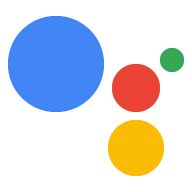Di konsol Actions, Anda dapat mengklik menu drop-down di navigasi utama untuk beralih antar-project, seperti yang ditunjukkan pada screenshot berikut:
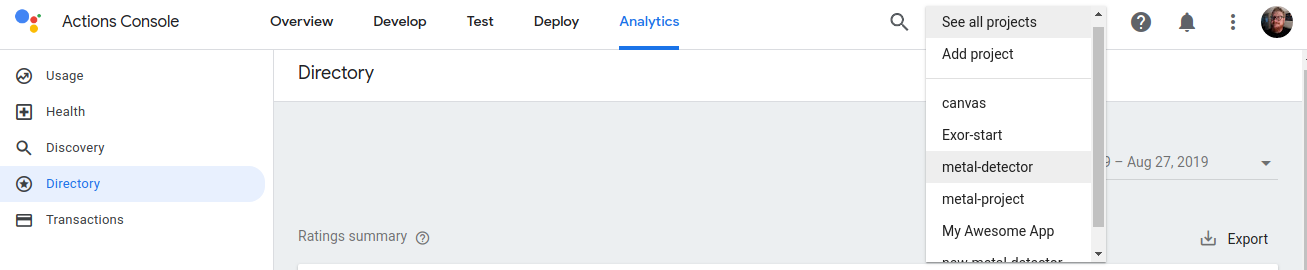
Membuat project
Untuk mengembangkan Action, Anda harus membuat project Action terlebih dahulu. Project ini memberikan akses ke konsol Actions, serta IDE Action Builder terintegrasi.
Untuk membuat project, ikuti langkah-langkah berikut:
- Buka Konsol Actions.
- Klik Project baru.
- Masukkan nama untuk project Anda dan klik Buat Project.
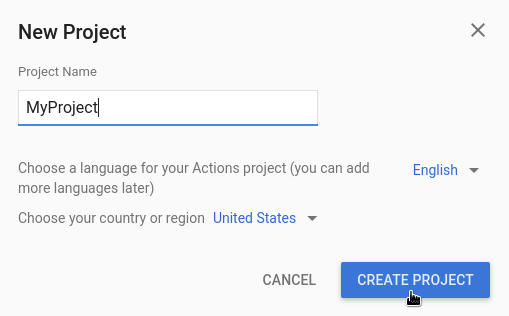
Setelah project dibuat, Anda akan diarahkan ke halaman orientasi Konsol Actions, tempat Anda memilih kategori untuk Action yang Anda buat.
Lihat dokumentasi tambahan tentang membuat jenis Action spesifik ini:
Mengimpor project
Anda mungkin ingin mengimpor project yang ada untuk menggunakan layanan Cloud dan Firebase yang sama, seperti Cloud Functions, dengan Action Anda.
Jika Anda ingin membuat Action di atas project Cloud yang ada atau project Firebase yang ada, pilih project tersebut dari menu drop-down di dalam dialog Project baru. Saat Anda mulai mengetik, nama proyek yang ada akan muncul. Klik project yang ingin Anda impor.
Untuk mengimpor project, klik project yang ingin Anda impor. Kemudian, di jendela New Project, klik Import Project.
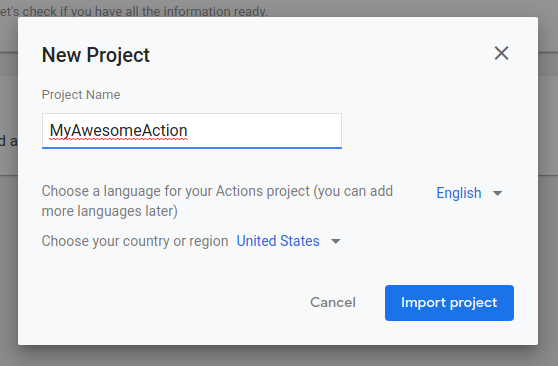
Menghapus project
Untuk menghapus project, ikuti langkah-langkah berikut:
- Klik ikon more_vert lainnya > Project Settings > Delete Project.
- Masukkan ID project yang ditampilkan di atas kolom teks.
- Klik Hapus project.

Setelah project dihapus, Asisten tidak akan lagi menayangkan Action Anda kepada pengguna dan setiap peninjauan yang tertunda akan dibatalkan. Anda memiliki waktu 7 hari untuk membatalkan penghapusan dan memulihkan project. Untuk memulihkan project yang telah dihapus, lihat Memulihkan project.
Tambahkan kolaborator
Untuk menambahkan kolaborator ke project, klik ikon more_vert lainnya > Kelola akses pengguna.
Dari sana, Anda akan diarahkan ke Sistem Manajemen Proyek Cloud. Klik Add untuk mengedit kolaborator dan menentukan peran mereka.
Jika Anda ingin seseorang memiliki izin penuh, tambahkan orang tersebut sebagai Editor project. Jika Anda hanya ingin mereka yang dapat melihat project dan menguji Action, tambahkan mereka sebagai Viewer project.
Banner dan notifikasi
Saat bekerja di konsol, informasi terkait platform dan akun muncul di dua tempat:
- Banner: Masalah platform dan pengumuman di seluruh layanan ditampilkan dalam banner di bagian atas konsol.
- Pusat notifikasi: Ikon notifikasi notifications di bagian atas halaman menampilkan notifikasi terkait akun dan project. Item-item ini umumnya mengharuskan Anda mengambil tindakan.